Ciao a tutti!
In questo articolo vi spiegherò come è possibile creare una pennetta usb per l’installazzione di windows 10 utilizzando lo strumento ufficiale rilasciato da Microsoft.
Di cosa abbiamo bisogno?
- Verificare le compatibilità di sistema
- Una chiavetta usb da almeno 8 gb
- Il programma rilasciato da Microsoft
- Una licenza valida
Andiamo per step, iniziamo quindi a verificare le compatibilità di sistema.
Per verificare la compatibilità di sistema potrete scaricare questo programma : GWXWEBWINDOWS.
Questo strumento, è per windows 8, ma le caratteristiche di sistema minime richieste sono le stesse, quindi andrà bene uguale. Se invece siete un po più informati sulle caratteristiche hardware del vostro sistema vi elenco di seguito i requisiti minimi.
| Processore: | 1 gigahertz (GHz) o superiore oppure SoC |
|---|---|
| RAM: | 1 gigabyte (GB) per sistemi a 32 bit o 2 GB per sistemi a 64 bit |
| Spazio su disco rigido: | 16 GB per sistemi a 32 bit, 20 GB per sistemi a 64 bit |
| Scheda video: | DirectX 9 o versione successiva con driver WDDM 1.0 |
| Display: | 800×600 |
STEP 2: Download dello strumento per creare la pendrive di installazione windows 10
Per scaricare lo strumento clicchiamo qui Una volta entrati sul sito di microsoft, clicchiamo sul bottone con scritto “SCARICA LO STRUMENTO”
Scarica ora lo strumento (versione a 32 bit) oppure sul pulsante Scarica ora lo strumento (versione a 64 bit) a seconda della versione del sistema operativo di cui hai bisogno.
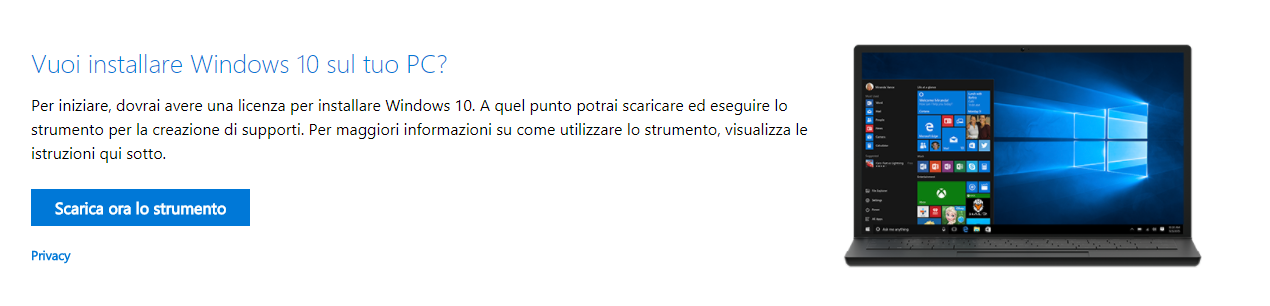
STEP 3
Apriamo ora il programma appena scaricato e accettiamo i termini e condizioni d’uso. Inseriamo nel pc la nostra pendrive e selezioniamo la voce per creare supporti di installazione. (La pendrive verrà formattata, quindi controllate che non ci siano file importanti caricati)
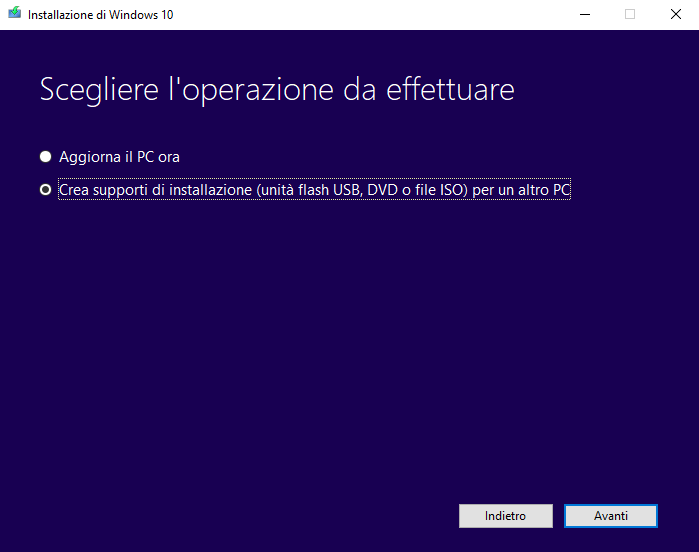
Nel passaggio successivo, selezioniamo la lingua, l’architettura e l’edizione. Se non siete sicuri su cosa dovete selezionare lasciate la spunta sulla voce “usa le opzioni consigliate per questo pc”
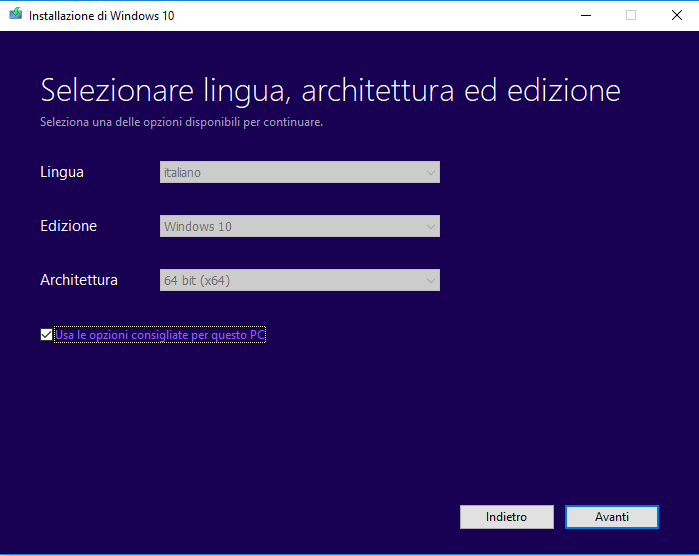
Nello step successivo selezioniamo la voce relativa al supporto USB e facciamo avviare la creazione del supporto.
Ci sarà da attendere un po di tempo perché sarà effettuato il download dell’ ultima versione disponibile direttamente dal server di Microsoft.
Al termine della procedura, avremo un supporto usb pronto per effettuare l’installazione dall’ avvio. Se riavviando il pc con l’usb inserita non avvia l’installazione dovremmo entrare nel boot selector e selezionare la pennetta come sorgente di installazione.
STEP 4
Al termine del processo di installazione vi verrà richiesto un codice seriale, fortunatamente ce ne sono disponibili a basso costo, quindi spendendo veramente poco avremo la possibilità di avere l’ultimo sistema operativo Microsoft installato sul nostro dispositivo.
Di seguito vi elenco alcune ottime offerte reative a pendrive ideali per questa procedura e licenze esd di windows 10. Alla Prossima!
[amazon_link asins=’B016WFW39W,B017FLRK6I,B00G9WHMHC,B015CH1GTO’ template=’ProductCarousel’ store=’amazonyg03-21′ marketplace=’IT’ link_id=’c8f7aeeb-b0d4-11e7-a78b-e9901d11f8c5′]